1、下载solr
以solr-8.1.1为例(无war包)
官网最新版本:https://lucene.apache.org/solr/downloads.html
Solr 有三个独立的软件包:
- *.tgz:适用于 Linux / Unix / OSX 系统
- *.zip:适用于 Microsoft Windows 系统
- *.tgz:Solr 源代码包。
2、安装
解压后的文件目录如下:

2.1 使用原始的文件启动solr:
① 将下载好的solr-8.1.1.zip解压到指定文件夹E:\solr
② 将“…\solr\configsets\sample_techproducts_configs\conf”中新建data文件夹,并将同级目录下的elevate.xml文件剪切至该文件夹中
③ 在bin目录下进入控制台,输入solr start进行启动,默认端口号为8983,如下:

启动完成以后,bin目录下会出现solr-8983.port文件

④ 在浏览器访问http://localhost:8983/solr/,点击Add Code
instanceDir:configsets\sample_techproducts_configs\conf
dataDir:data(dataDir是在instanceDir的基础上进行追加)

⑤ 新建完成以后,如图所示

2.2 在本地单独配置,通过tomcat来启动
① 将下载好的solr-8.1.1.zip解压到指定文件夹E:\solr
② 将“…\solr-8.1.1\server\solr-webapp\”目录下的“webapp”文件夹复制到“…\apache-tomcat-8.5.39\webapps”中,并重命名为solr,方便在浏览器进行访问
③ 将’’…\solr-8.1.1\server\lib“中以metrics开头的jar包及ext文件夹中的所有jar包复制到“…\apache-tomcat-8.5.39\webapps\solr\WEB-INF\lib”中
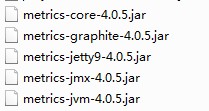
④ 修改“…\apache-tomcat-8.5.39\webapps\solr\WEB-INF”下的web.xml文件
在web-app标签中加上如下代码:env-entry-value 是你本地solr-home的路径
<env-entry>
<env-entry-name>solr/home</env-entry-name>
<env-entry-value>E:/solr/solr-home</env-entry-value>
<env-entry-type>java.lang.String</env-entry-type>
</env-entry>
删除文件末尾的的<security-constraint>,否则在浏览器访问solr报404的错误
<security-constraint>
<web-resource-collection>
<web-resource-name>Disable TRACE</web-resource-name>
<url-pattern>/</url-pattern>
<http-method>TRACE</http-method>
</web-resource-collection>
<auth-constraint/>
</security-constraint>
<security-constraint>
<web-resource-collection>
<web-resource-name>Enable everything but TRACE</web-resource-name>
<url-pattern>/</url-pattern>
<http-method-omission>TRACE</http-method-omission>
</web-resource-collection>
</security-constraint>
⑤ 将“…\solr-8.1.1\server\solr”文件夹中的所有文件复制到“…\solr-home”文件夹中
⑥ 将“…\solr-home\configsets\sample_techproducts_configs”中的conf文件夹复制一份到“…\solr-home\configsets”

⑦ 在“conf”文件夹中新建“data”文件夹,并将“conf”文件夹下的“elevate.xml”移动到“data”文件中
⑧ 在地址栏输入http://localhost:8080/solr/index.html点击Add Code
instanceDir:configsets\conf
dataDir:data(dataDir是在instanceDir的基础上进行追加)

3、复制code
如果想要新建solrCode,可以将一份完整的code文件夹在solr-home进行复制,然后修改core.properties文件的内容
如:
#code的名称
name=member
config=solrconfig.xml
schema=managed-schema.xml
dataDir=data
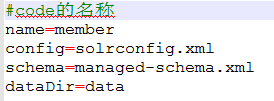






















 1813
1813











 被折叠的 条评论
为什么被折叠?
被折叠的 条评论
为什么被折叠?








